
mac 去掉双系统,轻松操作,恢复纯净Mac体验
时间:2024-11-22 来源:网络 人气:
Mac电脑去掉双系统:轻松操作,恢复纯净Mac体验
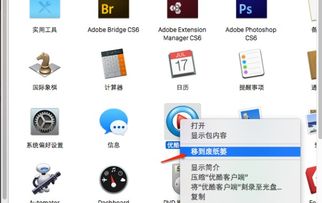
随着苹果Mac电脑的普及,越来越多的用户开始选择在Mac上安装双系统,以便同时使用Mac OS和Windows系统。然而,随着时间的推移,一些用户可能会发现双系统并不符合他们的需求,或者想要恢复Mac系统的纯净体验。本文将为您详细介绍如何在Mac电脑上去掉双系统,让您轻松恢复纯净的Mac体验。
准备工作:备份重要数据
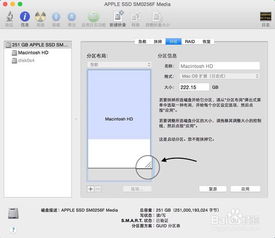
在进行去掉双系统的操作之前,请确保您已经备份了所有重要的数据。虽然去掉双系统的过程通常不会导致数据丢失,但为了以防万一,建议您将重要文件备份到外部存储设备或云服务中。
步骤一:打开Boot Camp助理
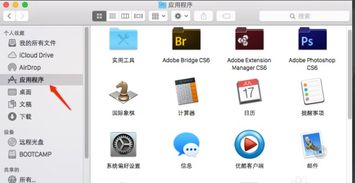
首先,在Mac电脑的屏幕右上角搜索栏中输入“Boot Camp助理”,然后打开该应用。Boot Camp助理是苹果官方提供的用于管理Mac双系统的工具。
步骤二:选择移除Windows分区
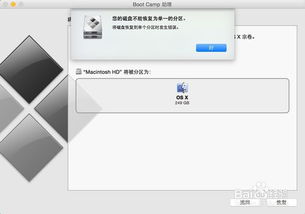
在Boot Camp助理中,您会看到“建立或移除Windows分区”的选项。点击该选项,然后选择“移除Windows分区”。
步骤三:确认移除操作
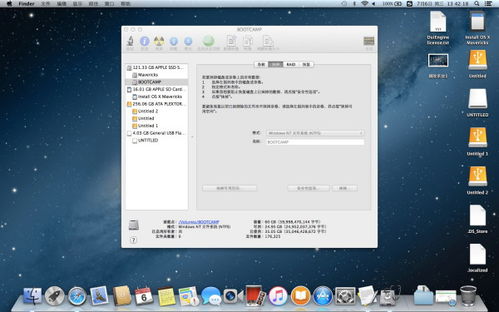
在选择移除Windows分区后,系统会提示您确认操作。请仔细阅读提示信息,确认无误后点击“继续”按钮。
步骤四:恢复磁盘空间

系统会自动开始移除Windows分区,并将释放出的磁盘空间恢复给Mac系统。这个过程可能需要一些时间,请耐心等待。
步骤五:完成操作
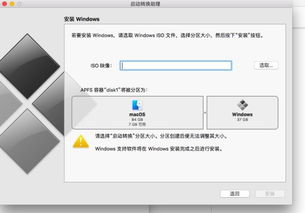
当系统提示操作完成时,您已经成功去掉了Mac电脑上的双系统。此时,您可以重新启动Mac电脑,体验纯净的Mac系统。
注意事项:安全模式下的操作
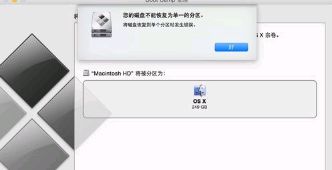
如果在移除Windows分区时遇到问题,例如系统提示“您的三磁盘不能恢复为单一的分区”,您可以尝试以下步骤:
重新启动Mac电脑。
在电脑重启时,迅速按下Command + S组合键,进入安全模式。
在安全模式下,尝试再次执行移除Windows分区的操作。
通过以上步骤,您可以在Mac电脑上去掉双系统,恢复纯净的Mac体验。在操作过程中,请确保备份好重要数据,并按照提示进行操作。如果您在操作过程中遇到任何问题,可以参考本文提供的解决方案或寻求专业人士的帮助。
相关推荐
教程资讯
教程资讯排行













